 |
Вопрос 6: Не могу войти в Программу Smeta.Cloud. Полученные на электронный ящик Логин и Пароль не подходят. Что я делаю не так?
|
|
|
|
Ответ: Ввод Логина и Пароля осуществляется следующим образом:
1. Введите Ваш Логин в поле "Пользователь" посимвольным набором с клавиатуры (не используйте метод копирования и вставки):
smetaru\Ваш Логин (обратите внимание, что "\" - это один из символов Вашего логина);
2. Введите Ваш Пароль в поле "Пароль" посимвольным набором с клавиатуры с учётом регистра каждого символа (не используйте метод копирования и вставки);
3. Нажмите кнопку "ОК".
Обратите внимание, что для установки удалённого соединения с сервером Smeta.Cloud требуется время. Не запускайте приложение несколько раз подряд. При неудачной попытке подключения убедитесь, что работа приложения завершена. Повторный запуск программы рекомендуется производить не ранее чем через 1 минуту.
Вопрос 7: Какие лицензии нужны для работы в Smeta.Cloud?
Ответ: Никакие дополнительные лицензии для работы в Smeta.Cloud Вам не понадобятся.
Список доступных сметно-нормативных баз представлен на нашем сайте. Вы можете ознакомиться с ним, перейдя по ссылке: http://cloud.smeta.ru/about/bases
В перспективе в Smeta.Cloud будут доступны все базы.
Вопрос 8: При добавлении любой расценки, появляется сообщение "Норматив отсутствует или отсутствует лицензия или количество лицензий превышено". В чём причина?
Ответ: Некоторые базы одновременно доступны ограниченному количеству пользователей. Вы можете использовать встроенный в Программу чат, чтобы попросить кого-то из пользователей Smeta.Cloud освободить нужную Вам лицензию (главное меню программы "Смета" -> "А поговорить..."). Для подключения необходимой лицензии воспользуйтесь Мастером установки лицензий (главное меню программы "Смета" -> "Мастер установки лицензий").
|
|
|
Вопрос 9: При попытке произвести импорт/экспорт объекта или при выгрузке сметы в OpenOffice появляется следующее сообщение: "Операция отменена вследствие действующих для компьютера ограничений. Обратитесь к администратору сети". Импорт/экспорт и выгрузка сметы в OpenOffice недоступны в Smeta.Cloud?
Ответ: При первой попытке импорта/экспорта объекта или при первой выгрузке сметы в OpenOffice может появляться такое сообщение (рис. 1).

Рис. 1. Окно сообщения об ограничении
Происходит это потому, что изначально папка для импорта/экспорта объектов или выгрузки сметы в OpenOffice не задана. При нажатии на кнопку "ОК" в окне сообщения об ошибке, появится стандартное окно проводника для выбора папки, в которую будет помещён экспортируемый объект (в случае импорта - для выбора папки, в которой находится файл импортируемого объекта; в случае выгрузки сметы в OpenOffice – для выбора папки, в которую будет помещён файл печатной формы) (рис. 2).
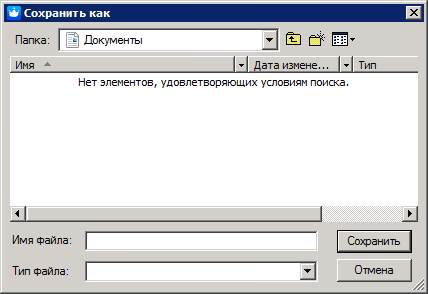
Рис. 2. Окно проводника
После импорта/экспорта хотя бы одного объекта или выгрузки хотя бы одной сметы в OpenOffice, данное сообщение больше появляться не будет, т.к. программа запомнит путь к папке, в которую был выгружен объект (в случае импорта - путь к папке, из которой файл объекта был импортирован в Программу; в случае выгрузки сметы в OpenOffice – путь к папке, в которую был помещён файл печатной формы).
Вопрос 10: В Smeta.Cloud не выводятся печатные формы. Появляется предупреждение о том, что макросы отключены. После включения макросов в параметрах OpenOffice, всё равно кнопка выбора форм не работает. Что делать?
Ответ: Если не появляется список выбора шаблонов, необходимо понизить уровень безопасности макросов (по умолчанию установлен уровень "Высокий"). Сделать это можно следующим образом:
1. Нажмите на кнопку экспорта в OpenOffice из Smeta.Cloud;
2. В открывшейся рабочей таблице OpenOffice (файл Main) в главном меню выберете "Сервис" --> "Параметры" --> "Безопасность" (рис. 1);
|
|
|

Рис. 1. Параметры безопасности в OpenOffice
3. Нажмите на кнопку "Безопасн. макросов..." и выставьте "Низкий" уровень безопасности (рис. 2);

Рис. 2. Безопасность макросов в OpenOffice
4. Нажмите "ОК";
5. Закройте все окна OpenOffice и повторите выгрузку сметы в OpenOffice из Smeta.Cloud.
|
|
|


